在WPS电脑中制作Excel表格的方法包括:下载安装WPS Office、打开WPS Excel、创建新表格、输入数据、使用公式和函数、格式化表格、保存和分享等。 其中格式化表格是制作过程中不可或缺的一部分,它可以使你的表格更加美观和易于阅读。格式化表格包括调整字体、设置单元格边框和背景颜色、合并单元格等,能够大幅提升表格的可读性和专业度。
接下来,我们将详细介绍在WPS电脑中制作Excel表格的各个步骤和技巧。
一、下载安装WPS Office
1. 下载WPS Office
首先,你需要在电脑上安装WPS Office,这是WPS公司推出的一款办公软件,与Microsoft Office兼容,功能强大且免费。你可以在WPS Office的官方网站上下载最新版本的软件。
2. 安装WPS Office
下载完成后,运行安装程序,按照提示完成安装。安装过程中,你可以选择安装路径和组件,建议选择默认设置,以保证所有功能正常使用。
二、打开WPS Excel
1. 启动WPS Office
安装完成后,双击桌面上的WPS Office图标,启动程序。你会看到一个包含文字、表格、演示等选项的启动界面。
2. 选择“表格”
在启动界面中,选择“表格”选项,进入WPS Excel的主界面。
三、创建新表格
1. 新建空白表格
在WPS Excel的主界面中,点击“新建”按钮,选择“空白工作表”。这将打开一个新的空白表格文件,你可以开始编辑你的数据。
2. 使用模板
如果你需要快速创建一个特定类型的表格,可以选择使用模板。WPS Excel提供了多种内置模板,如财务报表、日程安排表、项目管理表等。点击“新建”按钮后,选择“模板”,浏览并选择适合你需求的模板。
四、输入数据
1. 输入基本数据
在空白表格中,点击任意单元格,然后输入数据。你可以使用Tab键或箭头键在单元格之间移动。
2. 使用自动填充
WPS Excel提供了自动填充功能,可以快速输入连续的数据。比如,你在A1单元格中输入“1”,在A2单元格中输入“2”,然后选中这两个单元格,拖动右下角的小黑点向下填充,Excel会自动按顺序填充数据。
五、使用公式和函数
1. 基本算术运算
WPS Excel支持基本的算术运算,如加、减、乘、除。你可以在任意单元格中输入公式,例如“=A1+B1”,然后按Enter键,Excel会自动计算结果。
2. 使用内置函数
WPS Excel内置了大量函数,可以用于各种复杂的计算。常用的函数包括SUM(求和)、AVERAGE(求平均值)、IF(条件判断)等。你可以在单元格中输入函数,例如“=SUM(A1:A10)”,然后按Enter键,Excel会计算A1到A10单元格的和。
六、格式化表格
1. 调整字体
选中需要调整的单元格或区域,点击工具栏中的“字体”选项,可以更改字体、字号、颜色等。调整字体可以使表格内容更加突出,便于阅读。
2. 设置单元格边框和背景颜色
选中需要设置的单元格或区域,点击工具栏中的“边框”和“填充颜色”选项,可以为单元格添加边框和背景颜色。设置单元格边框和背景颜色可以使表格更加美观,分隔不同的数据区域。
3. 合并单元格
选中需要合并的多个单元格,点击工具栏中的“合并单元格”选项,可以将多个单元格合并为一个。合并单元格可以用于创建标题或合并数据区域,使表格布局更加简洁。
七、保存和分享
1. 保存文件
完成表格编辑后,点击工具栏中的“保存”按钮,选择保存路径和文件名,保存文件。WPS Excel支持多种文件格式,包括XLS、XLSX、PDF等。
2. 分享文件
你可以通过电子邮件、云存储等方式分享你的Excel表格。WPS Excel还支持将表格直接上传到WPS云端,生成分享链接,方便与他人协作。
八、进阶功能
1. 数据透视表
数据透视表是WPS Excel中的一项强大功能,可以用于快速汇总和分析大量数据。你可以在工具栏中选择“插入”>“数据透视表”,按照提示创建数据透视表。
2. 图表
图表可以使数据更加直观。你可以在工具栏中选择“插入”>“图表”,选择适合的数据区域和图表类型,创建柱状图、折线图、饼图等各种图表。
3. 条件格式
条件格式可以根据特定条件自动格式化单元格。你可以在工具栏中选择“格式”>“条件格式”,设置条件和格式规则,使数据更加醒目。
九、常见问题及解决方法
1. 软件卡顿
如果在使用WPS Excel时遇到软件卡顿的问题,可能是由于文件过大或电脑性能不足。建议关闭不必要的程序,优化电脑性能,或者将大文件拆分为多个小文件。
2. 数据丢失
为了避免数据丢失,建议定期保存文件,并开启自动保存功能。你可以在工具栏中选择“文件”>“选项”>“保存”,设置自动保存间隔时间。
3. 兼容性问题
虽然WPS Excel与Microsoft Excel高度兼容,但在某些情况下仍可能遇到兼容性问题。建议在保存文件时选择通用的文件格式,如XLSX,以保证文件在不同软件中都能正常打开。
通过以上详细步骤和技巧,你可以轻松在WPS电脑中制作Excel表格,无论是简单的数据记录还是复杂的数据分析,都能得心应手。希望这些内容对你有所帮助。
相关问答FAQs:
FAQs: WPS电脑如何制作Excel表格
1. 什么是WPS电脑版?如何下载和安装WPS电脑版?
WPS电脑版是一款功能强大的办公软件套件,包括文字处理、演示文稿和电子表格等功能。您可以在WPS官方网站上下载WPS电脑版安装程序,然后按照安装向导进行安装。
2. 如何在WPS电脑版中创建一个新的Excel表格?
打开WPS电脑版后,点击菜单栏上的“表格”选项,然后选择“新建”来创建一个新的Excel表格。您也可以使用快捷键Ctrl+N来快速创建一个新的表格。
3. 如何向WPS电脑版的Excel表格中添加数据?
在打开的Excel表格中,点击您想要添加数据的单元格。然后,直接在公式栏中输入数据或者编辑已有的数据。您还可以使用复制和粘贴功能将数据从其他源中粘贴到Excel表格中,或者使用“导入”功能从其他文件中导入数据。
4. 如何在WPS电脑版的Excel表格中进行公式计算?
在Excel表格中,选择您想要进行计算的单元格。然后,在公式栏中输入适当的公式,例如“=A1+B1”来计算A1单元格和B1单元格的和。按下回车键即可得出计算结果。
5. 如何对WPS电脑版的Excel表格进行格式设置?
在Excel表格中,选择您想要进行格式设置的单元格或者整个表格。然后,点击菜单栏上的“格式”选项,您可以设置字体、字号、颜色、对齐方式等格式选项,以使您的表格更加美观和易读。
6. 如何保存和分享WPS电脑版的Excel表格?
在您完成Excel表格的编辑后,点击菜单栏上的“文件”选项,选择“保存”来保存您的表格。您可以选择保存的文件格式,例如Excel文件格式(.xls,.xlsx)或者其他兼容的格式。如果需要分享您的表格,您可以将表格文件发送给他人,或者将表格导出为PDF文件方便分享。
文章包含AI辅助创作,作者:Edit1,如若转载,请注明出处:https://docs.pingcode.com/baike/4108109